Microsoft Word 97–2003 (DOC)
Am häufigsten werden Dokumente im Microsoft Word-Format übersetzt. In diesem Fenster können Sie steuern, wie Dokumente aus Microsoft Word 2003 oder früheren Versionen (Dokumente mit der Erweiterung *.doc oder *.dot) in memoQ importiert werden.
Dieses Fenster wird für Dokumente aus Word 2003 oder einer früheren Version verwendet: Hier können Sie Dateien mit der Erweiterung .doc oder *.dot importieren.
Navigation
- Importieren Sie ein Dokument aus Word 2003 oder einer früheren Version (eine Datei mit der Erweiterung .doc).
- Wählen Sie im Fenster Dokument-Importoptionen die Word-Dokumente aus, und klicken Sie auf Filter und Konfiguration ändern.
- Das Fenster Einstellungen für Dokumentenimport wird angezeigt. Wählen Sie in der Dropdown-Liste Filter die Option Microsoft Word 97-2003-Filter aus.
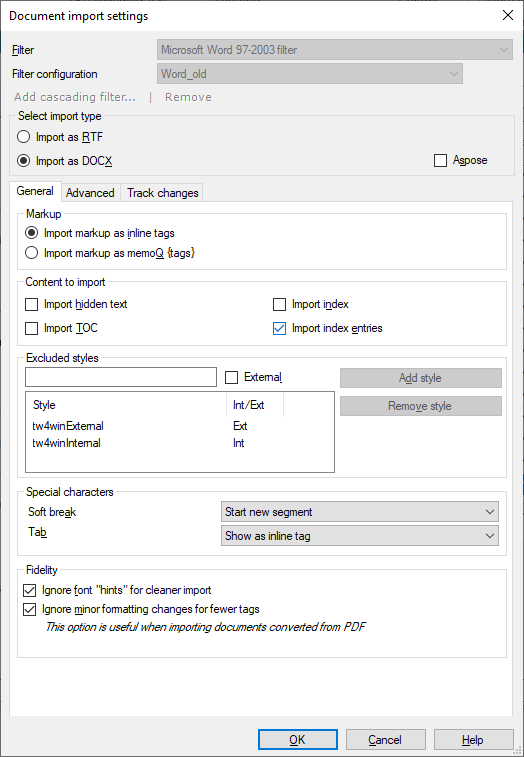
Möglichkeiten
Zunächst wird das Dokument in memoQ in das DOCX-Format konvertiert (das in Word 2007 und höheren Versionen verwendete Format).
Unter Importart auswählen: Klicken Sie auf Als DOCX importieren. Klicken Sie nicht auf Als RTF importieren.
Dies ist möglich, wenn Word 2007 oder eine höhere Version auf Ihrem Computer installiert ist. Word wird in memoQ aufgerufen, um das Dokument im neuesten Format zu speichern.
Wenn Word 2007 oder eine höhere Version nicht installiert ist: Aktivieren Sie das Kontrollkästchen Aspose. In diesem Fall wird das Dokument direkt in memoQ in das neueste Format konvertiert. Dazu wird das Modul Aspose verwendet.
Klicken Sie auf Markup als Inline-Tags importieren. Mit der anderen Option wird das gesamte Formatierungs-Markup als ältere memoQ-{Tags} importiert. Dies empfiehlt sich jedoch nicht.
Unter Zu importierender Inhalt können Sie bestimmte Teile des Dokuments importieren oder ignorieren. Ihnen stehen diese Optionen zur Verfügung:
- Ausgeblendeten Text importieren: Normalerweise wird ausgeblendeter Text in memoQ nicht importiert. Aktivieren Sie dieses Kontrollkästchen, um ihn zu importieren.
- Inhaltsverzeichnis importieren: Normalerweise wird das Inhaltsverzeichnis in memoQ nicht importiert. Das Inhaltsverzeichnis in Word ist ein Feld, das automatisch generiert wird. Normalerweise wird es nicht übersetzt. Aktivieren Sie dieses Kontrollkästchen, wenn es dennoch importiert werden soll.
- Index importieren: Normalerweise wird der Index in memoQ nicht importiert. Der Index in Word ist ein Feld, das automatisch generiert wird. Normalerweise wird er nicht übersetzt. Aktivieren Sie dieses Kontrollkästchen, wenn es dennoch importiert werden soll.
- Index-Einträge aus Word importieren: Normalerweise werden die Index-Einträge in memoQ importiert. Index-Einträge sind Felder inmitten des Texts, mit denen Wörter oder Ausdrücke markiert sind, die in den Index aufgenommen werden. Ein Index-Eintrag kann einen anderen Ausdruck angeben, der statt des eigentlichen Ausdrucks im Text im Index angezeigt wird. Wenn sie nicht übersetzt werden sollen: Deaktivieren Sie dieses Kontrollkästchen.
In memoQ kann Text ausgeschlossen werden, der mit einer bestimmten Formatvorlage formatiert ist. Ein technisches Dokument kann beispielsweise Programmcode enthalten, der nicht übersetzt werden darf. Der Programmcode ist mit einer anderen Formatvorlage formatiert. Diese Formatvorlage geben Sie hier an, sodass diese Teile in memoQ nicht importiert werden. So können sie bei der Übersetzung nicht beschädigt werden.
Die Formatvorlagen werden mit ihrem Namen angegeben. Die Namen von Formatvorlagen aus dem Dokument werden in memoQ nicht eingelesen, daher müssen Sie den Formatvorlagennamen genau angeben. Bevor Sie der Liste einen Formatvorlagennamen hinzufügen, sollten Sie das Dokument in Word öffnen und die Formatvorlagen genau überprüfen.
Es lassen sich zwei Arten von ausgeschlossenen Textteilen unterscheiden:
- Intern: Dabei handelt es sich um Text, der mit einer Zeichenformatvorlage formatiert ist. Damit ist normalerweise ein Ausdruck in einem Segment markiert, der unterschiedlich formatiert ist. Beispiel: Ein Verweis auf einen Teil des Programmcodes in einem Satz. Wenn Text mit einer internen Formatvorlage in memoQ ausgeschlossen wird, wird dieser Teil durch ein Inline-Tag ersetzt.
- Extern: Dabei handelt es sich um Text, der mit einer Absatzformatvorlage formatiert ist. Beispiel: Ein vollständiger Codeausschnitt des Programmcodes inmitten des Dokuments. Wenn Text mit einer externen Formatvorlage in memoQ ausgeschlossen wird, wird er im Übersetzungseditor nicht einmal angezeigt.
So fügen Sie der Liste eine Formatvorlage hinzu:
- Geben Sie im Textfeld oberhalb der Liste den Namen der Formatvorlage ein.
- Bei einer externen Formatvorlage: Aktivieren Sie das Kontrollkästchen Extern.
- Klicken Sie auf Formatvorlage hinzufügen.
So entfernen Sie eine Formatvorlage aus der Liste: Wählen Sie sie aus. Klicken Sie auf Formatvorlage entfernen.
Ältere Trados-Markup-Formatvorlagen werden automatisch hinzugefügt: Normalerweise werden Textteile, die mit den Formatvorlagen tw4winInternal und tw4winExternal formatiert sind, in memoQ ausgeschlossen. Diese Formatvorlagen werden in zweisprachigen Word-Dokumenten verwendet, die in Trados Translator's Workbench 2007 und früheren Versionen erstellt werden. In diesen Dokumenten geben diese Formatvorlagen Markup an, das nicht zum eigentlichen Text gehört.
Unter Sonderzeichen können Sie auswählen, wie manuelle Zeilenumbrüche (bedingte Umbrüche) und Tabulatoren in memoQ importiert werden. In Word gibt ein Absatzumbruch immer das Ende eines Segments an, ein Absatz endet jedoch mit einem manuellen Zeilenumbruch nicht. Einen manuellen Zeilenumbruch können Sie in Word durch Drücken von Umschalt+Enter einfügen.
Mit dem Tabulator erfolgt ein Zeichensprung zu einer vordefinierten Position in einer Zeile. Tabulatoren können für Text verwendet werden, der einer Tabelle ähnelt. Sie werden auch für den Einzug der ersten Zeilen in Absätzen mit hängendem Einzug verwendet.
In memoQ können beide Zeichen das Ende des Segments angeben sowie als Inline-Tag eingefügt werden.
Für jedes Zeichen können Sie in der Dropdown-Liste eine von drei Optionen auswählen:
- Neues Segment beginnen: Normalerweise wird in memoQ bei einem manuellen Zeilenumbruch ein neues Segment begonnen. Wählen Sie diese Option für ein Tabulatorzeichen aus, wenn ein neues Segment begonnen werden soll.
- Als Inline-Tag anzeigen und neues Segment beginnen: Wählen Sie diese Option aus, damit jeder manuelle Zeilenumbruch oder jedes Tabulatorzeichen als Inline-Tag angezeigt wird und gleichzeitig ein neues Segment begonnen wird.
- Als Inline-Tag anzeigen: Tabulatorzeichen werden in memoQ normalerweise als Inline-Tags angezeigt. Wählen Sie diese Option für manuelle Zeilenumbrüche aus, um sie als Inline-Tags anzuzeigen.
Beim Import eines Word-Dokuments werden möglicherweise zu viele Tags importiert, vor allem wenn das Word-Dokument aus einem gescannten PDF-Dokument konvertiert wurde.
Für einen sauberen Import stehen zwei Optionen zur Verfügung:
- Schriftartenhinweise für sauberen Import ignorieren: Deaktivieren Sie dieses Kontrollkästchen nicht. Die Hauptschriftart muss möglicherweise geändert werden, wenn Sie aus dem Arabischen oder einer asiatischen Sprache in eine europäische Sprache übersetzen. Der Ausgangstext kann dennoch einige lateinische Wörter enthalten. Vor der Einführung der Schriftartenersetzung in memoQ wurden beim Wechsel zwischen lateinischen und arabischen/asiatischen Zeichen Tags im importierten Ausgangstext gesetzt, da dort in MS Word implizit die Schriftarten geändert wurden.
In vielen Fällen werden diese Schriftartenänderungen im Zieltext nicht benötigt. Wenn Sie beispielsweise aus dem Japanischen (mit einigen eingestreuten englischen Wörtern, z. B. Firmennamen) ins Englische übersetzen, enthält der übersetzte Text keine japanischen Zeichen. In Word kann eine Formatierungsanweisung jedoch bestimmte Angaben enthalten, z. B. dass bei asiatischen Textteilen eine Schriftart und bei lateinischem Text eine andere Schriftart verwendet werden soll. Zudem wird mit dem "hint"-Attribut in Word für die einzelnen Textteile der jeweilige Skripttyp angegeben (Asiatisch, Arabisch usw.). Wenn Sie dieses Kontrollkästchen aktivieren, wird das "hint"-Attribut in memoQ ignoriert. Das Attribut ergibt im übersetzten Text keinen Sinn. Sehr wahrscheinlich ändert sich das Skript, da Sie aus dem Japanischen ins Englische übersetzen.
- Geringfügige Formatierungsänderungen für weniger Tags ignorieren: Aktivieren Sie dieses Kontrollkästchen, wenn Sie ein gescanntes Dokument oder ein aus einer PDF-Datei konvertiertes Dokument verwenden. Dadurch verringert sich die Anzahl der Tags im Dokument. Formatierungsänderungen wie Grundlinienverschiebungen, Zeichenabstandsänderungen und Zeichenkomprimierungen werden in memoQ ignoriert.
Ein Word-Dokument kann sehr viele Kommentare enthalten. Sie können festlegen, wie mit diesen Kommentaren verfahren wird.
Normalerweise werden Kommentare aus Word-Dokumenten in memoQ nicht importiert.
Dies können Sie wie folgt ändern: Klicken Sie zunächst auf die Registerkarte Erweitert.
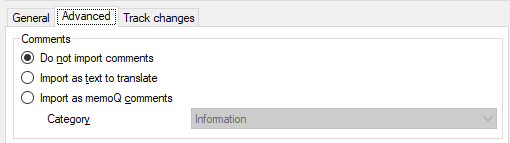
- So importieren Sie Word-Kommentare als memoQ-Kommentare: Klicken Sie auf Als memoQ-Kommentare importieren. In memoQ gibt es verschiedene Kommentartypen. Wählen Sie sie in der Dropdown-Liste Kategorie aus. Als Optionen stehen Informationen, Warnung, Fehler und Andere zur Verfügung. Wenn sich der Kommentar auf Text bezieht, der kleiner als ein Segment ist, wird er für diesen Teil des Ausgangstexts als Kommentar importiert. Wenn sich der Kommentar auf Text bezieht, der sich über mehrere Sätze erstreckt, wird er für alle betroffenen Segmente als Kommentar auf Segmentebene importiert.
- So importieren Sie Word-Kommentare als zu übersetzenden Text: Klicken Sie auf Als zu übersetzenden Text importieren. Mit dieser Einstellung werden Kommentare als normale Segmente angezeigt.
Wenn Sie ausgeblendeten Text importieren, werden ausgeblendete Kommentare auch importiert. Wenn Sie keinen ausgeblendeten Text importieren, werden Kommentare für den ausgeblendeten Text auch nicht importiert.
In memoQ können Kommentare in übersetzte Word-Dokumente exportiert werden. Normalerweise werden memoQ-Kommentare nicht exportiert. So werden die Kommentare exportiert: Öffnen Sie die Optionen. Wählen Sie Verschiedenes aus. Klicken Sie auf die Registerkarte Übersetzung. Wählen Sie aus, welche Kommentartypen exportiert werden sollen.
Zuvor importierte memoQ alle automatischen Zahlenformate aus den Formatvorlagen des Dokuments. Ab der memoQ-Version 8.4 können Sie wählen, ob Sie nur jene importieren möchten, die im Dokument verwendet werden.
So richten Sie dies ein: Klicken Sie auf die Registerkarte Erweitert.

Ihnen stehen drei Möglichkeiten zur Verfügung:
- Alle Zahlenformate importieren (auch nicht verwendete): memoQ importiert, wie bei den früheren Versionen, alle Zahlenformate aus den Formatvorlagen des Dokuments.
- Nur verwendete Zahlenformate importieren; sie werden am Ende des Dokuments erfasst: memoQ importiert nur die Zahlenformate, die in der doc-Datei erscheinen. Sie finden sie in den letzten Segmenten des importierten Dokuments.
- Nur verwendete Zahlenformate importieren; sie werden im Dokument angezeigt, wenn sie das erste Mal verwendet werden: memoQ importiert nur die Zahlenformate, die in der doc-Datei erscheinen. Sie finden sie bei ihrem ersten Vorkommen im importierten Dokument. Dies ist die Standardeinstellung.
Nachdem Sie ein Dokument im alten Word-Format übersetzt haben, wird es in memoQ wieder in das alte Format konvertiert, wenn die Übersetzung exportiert wird.
Da das Ausgangsdokument aus einer älteren Word-Version stammt, enthält es keine Erweiterungen, die nur in Word 2007 oder einer neueren Version verwendet werden können.
Sie können die Einstellungen in der Gruppe Kompatibilität getrost ignorieren.
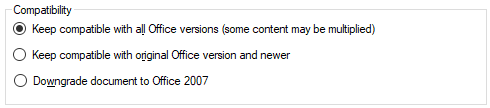
Wenn Ihr Browser ein Bild auf einer Seite nicht anzeigen kann, zeigt er stattdessen den Alt-Text des Bildes an – sofern das Bild einen solchen hat. Screenreader lesen ebenso den Alt-Text eines Bildes. Alt-Texte enthalten also wichtige Informationen und machen Dokumente leichter zugänglich.
Normalerweise importiert memoQ Alt-Texte für Bilder in Word-Dokumenten. Wenn Sie aus irgendeinem Grund keine Alt-Texte in einem Dokument übersetzen möchten, müssen Sie Änderungen in Word vornehmen:
- Öffnen Sie das Dokument.
- Klicken Sie auf ein Bild. Es erscheint ein graues Rechteck um das Bild.
- Klicken Sie mit der rechten Maustaste auf das Bild. Klicken Sie im Menü auf Alternativtext bearbeiten.
- Aktivieren Sie im Bereich Alternativtext auf der rechten Seite das Kontrollkästchen Als dekorativ markieren.
- Führen Sie dies bei Bedarf auch für andere Bilder durch.
memoQ importiert keinen Alt-Text, der als dekorativ gekennzeichnet ist. Screenreader weisen die Benutzer auch darauf hin, dass das Bild keine Informationen enthält.
Abschließende Schritte
Gehen Sie folgendermaßen vor, um die Einstellungen zu bestätigen und zum Fenster Dokument-Importoptionen zurückzukehren: Klicken Sie auf OK.
Gehen Sie folgendermaßen vor, um zum Fenster Dokument-Importoptionen zurückzukehren und die Filtereinstellungen nicht zu ändern: Klicken Sie auf Abbrechen.
Wenn es sich um eine Filterverkettung handelt, können Sie die Einstellungen eines anderen Filters in der Kette ändern: Klicken Sie oben im Fenster auf den Namen des Filters.
Im Fenster Dokument-Importoptionen: Klicken Sie erneut auf OK, um die Dokumente zu importieren.